Cara Membuat Formulir Google dengan Logika Percabangan
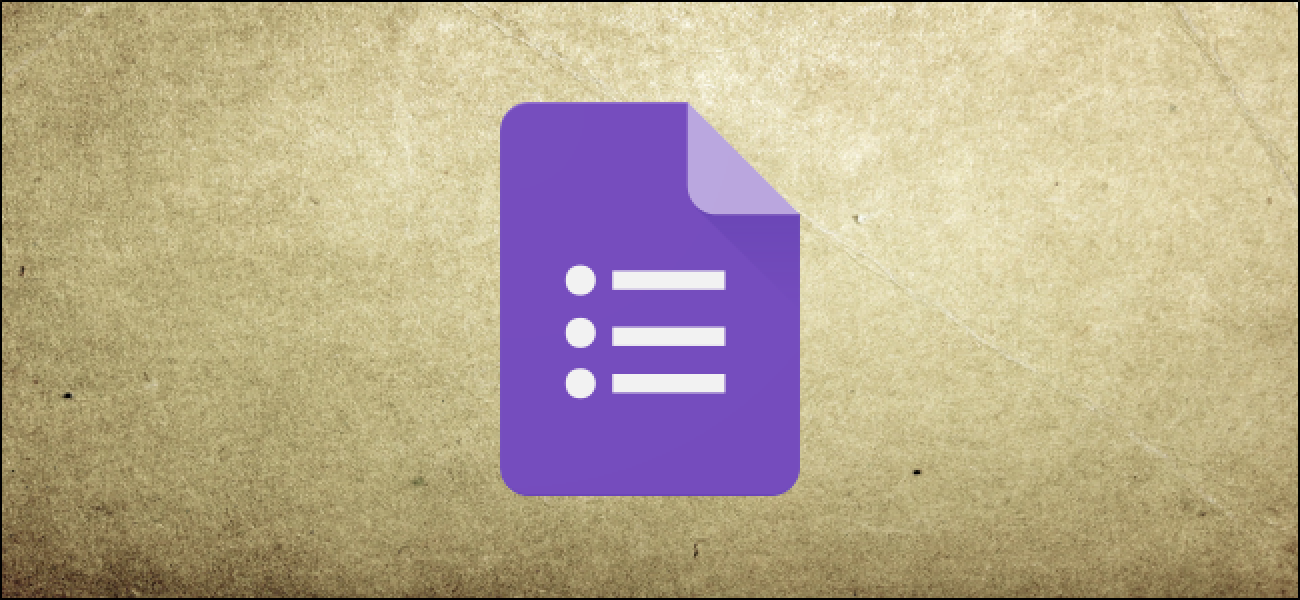
Saat Anda membuat survei dengan Google Forms, Anda dapat menggunakan pertanyaan kondisional untuk mengirim responden ke halaman tertentu berdasarkan jawaban mereka. Inilah cara Anda dapat menggunakan logika percabangan untuk mengirim orang ke pertanyaan yang berkaitan dengan respons mereka.
Hal pertama yang ingin Anda lakukan adalah membuka Formulir Google survei tempat Anda ingin menggunakan pencabangan logika. Jika Anda belum menyiapkan survei — atau jika Anda belum pernah menggunakan Formulir sebelumnya — lihat panduan pemula kami untuk Formulir Google untuk membantu Anda memulai.
TERKAIT: Panduan Pemula untuk Google Forms
Setelah survei dibuka, pisahkan pertanyaan yang memiliki logika bercabang menjadi beberapa bagian. Anda dapat membuat bagian baru dengan mengklik ikon yang terlihat seperti dua persegi panjang.
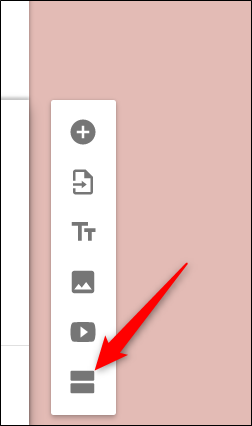
Beri judul masing-masing bagian. Melakukan hal ini memudahkan untuk membedakan setiap bagian dan menghubungkan jawaban bersama.

Untuk menambahkan lebih banyak pertanyaan ke formulir Anda, klik tanda tambah (+). Jika pertanyaan sudah ada dalam survei Anda, seret langsung ke bagian tempat Anda ingin muncul.
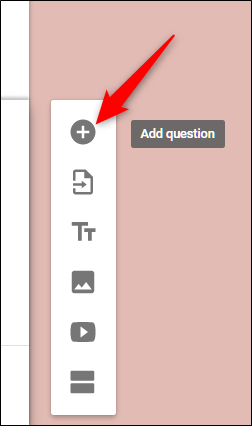
Note: Logika bercabang hanya berfungsi untuk pertanyaan yang menggunakan pilihan ganda atau jawaban tarik-turun di dalamnya.

Selanjutnya, klik sebuah pertanyaan untuk menambahkan logika percabangan. Klik Lebih Banyak (tiga titik) di sudut kanan bawah dan kemudian klik "Pergi ke Bagian Berdasarkan pada Jawaban."

Dari daftar jawaban, klik menu drop-down dan kemudian pilih bagian yang Anda inginkan untuk terhubung ketika seseorang memilihnya.

Jika Anda tidak ingin responden melewatkan pertanyaan, Anda dapat mewajibkannya untuk menjawab dengan mengubah sakelar “Diperlukan” di bagian bawah setiap item.

Dari sini, buka bagian dan mengatur tautan logis untuk setiap pertanyaan yang membutuhkannya.
Ketika Anda sampai ke akhir rantai logika, klik menu drop-down di bagian bawah bagian dan kemudian pilih "Kirim Formulir" dari daftar opsi.
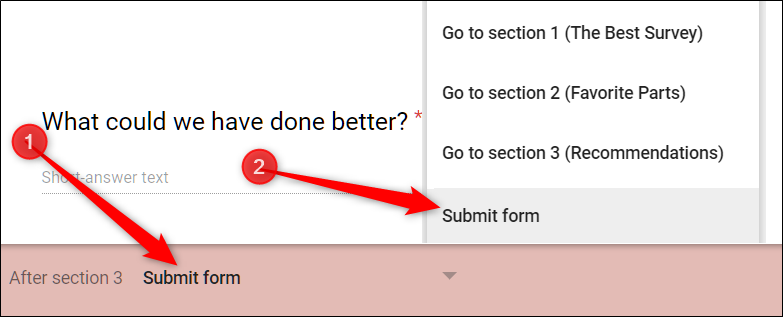
Apakah Anda memiliki beberapa situs untuk suatu acara dan ingin tahu berapa banyak orang di masing-masing acara atau ingin membuat kisah petualangan yang bisa Anda pilih sendiri, Google Forms membuatnya mudah dilakukan dengan logika cabang.




